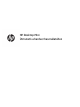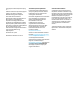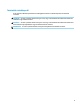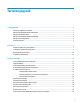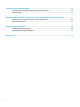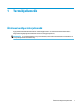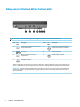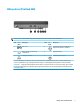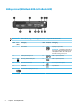HP Desktop Mini Útmutató a hardver használatához
© Copyright 2017 HP Development Company, L.P. Termékkel kapcsolatos tájékoztatás Szoftverhasználati feltételek A Windows a Microsoft Corporation bejegyzett védjegye vagy védjegye az Egyesült Államokban és/vagy más országokban. Ez az útmutató azokat a jellemzőket írja le, amelyek a legtöbb típus esetében közösek. Előfordulhat, hogy egyes funkciók az Ön számítógépén nem érhetők el. Az itt közölt információk előzetes figyelmeztetés nélkül is megváltozhatnak.
Tudnivalók a kézikönyvről Ez az útmutató a HP Desktop Mini üzleti számítógépek frissítésére vonatkozó alapvető információkat tartalmaz. FIGYELEM! Az ezzel a jelzéssel ellátott szöveg arra utal, hogy az útmutatások betartásának elmulasztása sérüléshez vagy halálhoz vezethet. VIGYÁZAT! Az ezzel a jelzéssel ellátott szöveg arra utal, hogy az útmutatások betartásának elmulasztása a berendezések megrongálódáshoz vagy információvesztéshez vezethet.
iv Tudnivalók a kézikönyvről
Tartalomjegyzék 1 Termékjellemzők ........................................................................................................................................... 1 Általános konfigurációs jellemzők ........................................................................................................................ 1 Előlap részei (EliteDesk 800 és ProDesk 600) .......................................................................................................
A függelék: Elektrosztatikus feltöltődés .......................................................................................................... 46 A sztatikus elektromosságból fakadó megrongálódás megelőzése ................................................................. 46 A földelés módjai .................................................................................................................................................
1 Termékjellemzők Általános konfigurációs jellemzők A gép jellemzői modellenként eltérhetnek. A számítógép hardver- és szoftvereszközeinek felsorolása a diagnosztikai segédprogram futtatásával érhető el (csak egyes típusokon). MEGJEGYZÉS: Ez a számítógéptípus torony-elrendezésben, illetve asztali elrendezésben is használható. A torony állványa külön vásárolható meg.
Előlap részei (EliteDesk 800 és ProDesk 600) MEGJEGYZÉS: Előfordulhat, hogy a számítógépe kissé eltér a fejezet ábráin láthatótól. Elem Icon (Ikon) Részegység Elem Icon (Ikon) Részegység 1 C típusú SuperSpeed USB-port HP Sleep and Charge szolgáltatással* 5 Kombinált hangkimeneti (fejhallgató-) és hangbemeneti (mikrofon-) csatlakozó 2 USB 3.x port 6 Meghajtó jelzőfénye 3 USB 3.
Előlap részei (ProDesk 400) MEGJEGYZÉS: Előfordulhat, hogy a számítógépe kissé eltér a fejezet ábráin láthatótól. Elem Icon (Ikon) Részegység Elem Icon (Ikon) Részegység 1 USB 3.x port 4 Kombinált hangkimeneti (fejhallgató-) és hangbemeneti (mikrofon-) csatlakozó 2 USB 3.
Hátlap részei (EliteDesk 800 és ProDesk 600) MEGJEGYZÉS: Előfordulhat, hogy a számítógépe kissé eltér a fejezet ábráin láthatótól. Elem 1 Icon (Ikon) Részegység Elem Antennafedél 7 Icon (Ikon) Részegység DisplayPort (opcionális) MEGJEGYZÉS: A DisplayPort opcionális, és lehet, hogy cserélni kell a következő portok valamelyikével: HDMI-, VGA-, USB C-típusú alternatív mód vagy a soros port. 4 2 Fedőlap zárolása kapcsoló 8 USB 3.x portok (2) (fekete) 3 Biztonsági kábel befűzőnyílása 9 USB 3.
Hátlap részei (ProDesk 400) MEGJEGYZÉS: Előfordulhat, hogy a számítógépe kissé eltér a fejezet ábráin láthatótól. Elem Icon (Ikon) Részegység Elem Icon (Ikon) Részegység 1 Antennafedél 7 Soros port (fekete) 2 Szárnyas csavar 8 DisplayPort (opcionális) MEGJEGYZÉS: A DisplayPort opcionális, és lehet, hogy cserélni kell a következő portok valamelyikével: HDMI, VGA vagy soros port. 3 Biztonsági kábel befűzőnyílása 9 USB 3.x portok (2) (fekete) 4 Külső antennacsatlakozó 10 USB 2.
Sorozatszám helye Minden számítógép rendelkezik egy egyedi sorozatszámmal és egy termékazonosító számmal, amelyek a számítógép külsején találhatók. Tartsa elérhető helyen ezeket a számokat, hogy kéznél legyenek, ha a támogatástól segítséget kér. 6 1.
2 Telepítés Asztali elrendezés tornyossá alakítása A számítógép a HP-től külön megvásárolható toronytalppal használható torony állásban is. MEGJEGYZÉS: A HP a tornyos elrendezésben használt számítógépház további stabilizálásához javasolja a beszerezhető állvány használatát. 1. Távolítsa el vagy oldja ki a számítógép felnyitását gátló összes biztonsági eszközt. 2. Távolítson el a számítógépből minden cserélhető adathordozót (például USB flash meghajtót). 3.
MEGJEGYZÉS: Biztosítson legalább 10,2 cm (4 hüvelyk) szabad helyet a számítógép mindegyik oldala mellett, ami tiszta és szabad marad minden akadálytól. 7. 8 Rögzítse az összes biztonsági eszközt, amelyet a fedőlap eltávolításakor kioldott. 2.
Számítógép rögzítése tartószerkezetre A számítógép csatlakoztatható a falhoz, lengőkarra vagy más tartószerelvényre. MEGJEGYZÉS: Az eszközt úgy alakították ki, hogy az UL vagy a CSA listákon szereplő fali tartószerkezetet használhasson hozzá. 1. Ha a számítógép az állványon van, vegye le róla, majd fektesse le úgy, hogy a jobb oldala felfelé nézzen stabil felületen. 2.
Biztonsági kábel beszerelése A lent látható biztonsági kábel segítségével rögzítheti a számítógépet. MEGJEGYZÉS: A biztonsági kábel funkciója az elriasztás; nem feltétlenül képes megakadályozni a számítógép illetéktelen használatát vagy ellopását. 10 2.
A tápkábel csatlakoztatása A váltóáramú adapter csatlakoztatásakor fontos betartani az alábbi lépéseket, hogy a tápkábel véletlenül ne válhasson le a számítógépről. 1. Csatlakoztassa a tápkábelt a váltóáramú tápegységhez (1). 2. Csatlakoztassa a tápcsatlakozót egy hálózati aljzathoz (2). 3. Csatlakoztassa a váltakozó áramú adaptert a számítógépről hátulján lévő tápcsatlakozóhoz (3).
3 A hardver frissítése A szervizeléssel kapcsolatos tudnivalók A számítógép bővítése és szervizelése egyaránt könnyedén elvégezhető. A jelen fejezetben ismertetett telepítési folyamatok többségéhez semmilyen eszköz nem szükséges. Figyelmeztetések A fejlesztések végrehajtása előtt mindenképpen olvassa el az összes vonatkozó útmutatást, óvintézkedést és figyelmeztetést ebben az útmutatóban.
A számítógép oldallapjának eltávolítása A belső alkatrészek eléréséhez el kell távolítani az oldallapot: 1. Távolítsa el vagy oldja ki a számítógép felnyitását gátló összes biztonsági eszközt. 2. Távolítson el a számítógépből minden cserélhető adathordozót (például USB flash meghajtót). 3. Kapcsolja ki teljesen a számítógépet az operációs rendszeren keresztül, majd kapcsolja ki az összes külső eszközt. 4. Húzza ki a tápkábelt a hálózati aljzatból, és távolítsa el a külső eszközöket.
7. Csúsztassa előre a panelt, és emelje le a számítógépről (2). MEGJEGYZÉS: Előfordulhat, hogy a számítógépe kissé eltér a fejezet ábráin láthatótól. 14 3.
A számítógép oldallapjának visszahelyezése A hátsó panelon fedél zárókapcsolóval rendelkező számítógéptípusoko, helyezze az oldallapot a számítógépre, és csúsztassa vissza. MEGJEGYZÉS: Ha az oldallapot a helyére csúsztatja, a fedél zárókapcsolót automatikusan zár. Szárnyas csavarral rendelkező számítógéptípusokon a hátsó panelen: 1. Helyezze a panelt a számítógépre, és csúsztassa vissza (1). 2.
A rendszermemória frissítése A számítógép legalább egy kisméretű kétsoros memóriamodult (SODIMM) tartalmaz. A maximális memóriakapacitás eléréséhez akár 32GB memóriát is elhelyezhet az alaplapon.
Memória behelyezése a memóriamodul-nyílásokba Az alaplapon összesen két – tehát csatornánként egy – memóriamodul-nyílás található. A foglalatok címkéjén az DIMM1 és DIMM3 címke van. A DIMM1 bővítőhely a B memóriacsatornában működik. A DIMM3 bővítőhely az A memóriacsatornában működik.
Memóriamodul behelyezése VIGYÁZAT! A memóriamodulok behelyezése vagy eltávolítása előtt mindenképpen húzza ki a tápkábelt, és várjon körülbelül 30 másodpercet, amíg az áram megszűnik. A bekapcsolási állapottól függetlenül a memóriamodulok mindig feszültség alatt vannak mindaddig, amíg a számítógép csatlakoztatva van működő váltóáramú hálózati aljzathoz. Ha a rendszer áram alatt van, a memóriamodulok behelyezése vagy eltávolítása helyrehozhatatlan károkat okozhat a memóriamodulokban és az alaplapban.
7. Keresse meg az alaplapon a memóriamodulokat. 8. Memóriamodul eltávolításához nyomja kifelé a memóriamodul oldalán található reteszt (1), majd húzza ki a memóriamodult (2) a foglalatból. 9. Csúsztassa az új memóriamodult a nyílásba körülbelül 30°-os szögben (1), és nyomja le a memóriamodult (2) úgy, hogy a reteszek a helyére rögzítsék. MEGJEGYZÉS: A memóriamodulokat csak egyféle módon lehet beilleszteni. A memóriamodulon lévő bevágást igazítsa a memóriafoglalaton lévő pöcökhöz.
10. Döntse lefelé a ventilátort, majd nyomja a ventilátort lefelé addig, amíg a helyére nem kattan. VIGYÁZAT! Kerülje a ventilátorkábel meghúzását. 11. Helyezze vissza az oldallapot. Útmutatásért lásd: A számítógép oldallapjának visszahelyezése 15. oldal. 12. Ha a számítógép egy állványon állt, helyezze rá vissza. 13. Csatlakoztassa újra a külső eszközöket, dugja be a tápkábelt, majd kapcsolja be a számítógépet. A számítógép automatikusan érzékeli az új memóriamodulokat. 14.
Merevlemez eltávolítása MEGJEGYZÉS: A régi merevlemez-meghajtó eltávolítása előtt gondoskodjon a régi merevlemezen tárolt adatok biztonsági mentéséről, hogy az adatokat az új merevlemez-meghajtóra másolhassa. 1. Távolítsa el vagy oldja ki a számítógép felnyitását gátló összes biztonsági eszközt. 2. Távolítson el a számítógépből minden cserélhető adathordozót (például USB flash meghajtót). 3.
Merevlemez beszerelése MEGJEGYZÉS: A régi merevlemez-meghajtó eltávolítása előtt gondoskodjon a régi merevlemezen tárolt adatok biztonsági mentéséről, hogy az adatokat az új merevlemez-meghajtóra másolhassa. 1. Merevlemez cseréjekor helyezze át az ezüst és kék színű szigetelő tartócsavarokat a régi merevlemezből az új merevlemezbe. 2. Illessze a merevlemez tartócsavarjait a meghajtórekesz nyílásaihoz, nyomja be a meghajtót a rekeszbe, végül csúsztassa előre ütközésig, amíg a helyén nem rögzül (1). 3.
6. Csatlakoztassa újra a külső eszközöket, dugja be a tápkábelt, majd kapcsolja be a számítógépet. 7. Rögzítse az összes biztonsági eszközt, amelyet a fedőlap eltávolításakor kioldott.
M.2 PCIe félvezető-alapú meghajtó cseréje 1. Távolítsa el vagy oldja ki a számítógép felnyitását gátló összes biztonsági eszközt. 2. Távolítson el a számítógépből minden cserélhető adathordozót (például USB flash meghajtót). 3. Kapcsolja ki teljesen a számítógépet az operációs rendszeren keresztül, majd kapcsolja ki az összes külső eszközt. 4. Húzza ki a tápkábelt a hálózati aljzatból, és távolítsa el a külső eszközöket.
c. 9. Emelje ki a ventilátort a házból (3). A merevlemez-meghajtókeretének eltávolításához távolítsa el a merevlemez-meghajtókeretét a házhoz rögzítő három csavart (1). 10. Emelje ki a merevlemezt (2) a házból. M.
11. Keresse meg az alaplapon a félvezető-alapú meghajtót. 12. Távolítsa el a csavart, amely a félvezető-alapú meghajtót az alaplaphoz rögzíti (1). 13. Fogja meg a félvezető-alapú meghajtót az oldalainál, és óvatosan húzza ki az aljzatból (2). 14. Távolítsa el a csavartartót a félvezető-alapú meghajtóból (3) a csere félvezető-alapú meghajtón aló használathoz. 15. Helyezze be a csavartartót a fülkébe az új félvezető-alapú meghajtó végén (1). 16.
17. Nyomja le a félveztő-alapú meghajtót az alaplapra, és rögzítse a mellékelt csavarral (3). 18. Helyezze be a merevlemezkeretet (1) a házba. 19. Rögzítse a merevlemez-meghajtó keretét a házhoz a három csavarral (2). 20. EliteDesk 800 65 W esetén tegye vissza a másodlagos ventilátort a meghajtó alá. a. Helyezze el a ventilátort a helyére a merevlemez-meghajtó keretébe (1). b. Csavarja be a ventilátort a házhoz rögzítő három csavart (2). M.
c. Csatlakoztassa a ventilátor csatlakozóját az alaplaphoz (3). 21. Illessze a merevlemez tartócsavarjait a meghajtórekesz nyílásaihoz, nyomja be a meghajtót a rekeszbe, végül csúsztassa (1) előre ütközésig, ás amíga helyén nem rögzül. 22. Forgassa a merevlemezreteszt a merevlemez kiszabadításához (2). 23. Helyezze vissza az oldallapot. Útmutatásért lásd: A számítógép oldallapjának visszahelyezése 15. oldal. 24. Ha a számítógép egy állványon állt, helyezze rá vissza. 25.
A WLAN-modul visszahelyezése 1. Távolítsa el vagy oldja ki a számítógép felnyitását gátló összes biztonsági eszközt. 2. Távolítson el a számítógépből minden cserélhető adathordozót (például USB flash meghajtót). 3. Kapcsolja ki teljesen a számítógépet az operációs rendszeren keresztül, majd kapcsolja ki az összes külső eszközt. 4. Húzza ki a tápkábelt a hálózati aljzatból, és távolítsa el a külső eszközöket.
c. 9. Emelje ki a ventilátort a házból (3). Távolítsa el a merevlemez-meghajtó keretét a házhoz rögzítő három csavart (1). 10. Emelje ki a merevlemezt (2) a házból. 30 3.
11. Keresse meg a WLAN-modult az alaplapon. 12. Válassza le mindkét antennakábelt (1) a WLAN-modulról. MEGJEGYZÉS: Az antennakábelek leválasztásához és csatlakoztatásához szükség lehet valamilyen kis szerszámra, például csipeszre vagy egyenes hegyű fogóra. 13. Távolítsa el a WLAN-modult az alaplaphoz rögzítő csavart (2). 14. Fogja meg a WLAN-modult (3) az oldalainál, és húzza ki az aljzatból. 15. Helyezze be az új WLAN-modult az alaplapon lévő aljzatba.
18. Igazítsa az egyes antennakábelen lévő címkét a WLAN-modul megfelelő csatlakozójához, és rögzítse az antennákat (3) a csatlakozókhoz. 19. Helyezze be a merevlemezkeretet (1) a házba. 20. Rögzítse a merevlemez-meghajtó keretét a házhoz a három csavarral (2). 21. EliteDesk 800 65 W esetén tegye vissza a másodlagos ventilátort a meghajtó keretébe. 32 a. Helyezze el a ventilátort a helyére a merevlemez-meghajtó keretébe (1). b. Csavarja be a ventilátort a házhoz rögzítő három csavart (2). 3.
c. Csatlakoztassa a ventilátor csatlakozóját az alaplaphoz (3). 22. Illessze a merevlemez tartócsavarjait a meghajtórekesz nyílásaihoz, nyomja be a meghajtót a rekeszbe, végül csúsztassa (1) előre ütközésig és amíg a helyén nem rögzül. 23. A merevlemez leválasztásához forgassa lefelé a merevlemezen lévő reteszt (2). 24. Helyezze vissza az oldallapot. Útmutatásért lásd: A számítógép oldallapjának visszahelyezése 15. oldal. 25. Ha a számítógép egy állványon állt, helyezze rá vissza. 26.
Külső antenna beszerelése A belső WLAN-antennák alapfelszereltségben megtalálhatók. Ha a számítógép fémkioszkba vagy egyéb burkolatba kerül telepítésre, előfordulhat, hogy külső WLAN-antennát célszerű vagy szükséges használni. 1. Távolítsa el vagy oldja ki a számítógép felnyitását gátló összes biztonsági eszközt. 2. Távolítson el a számítógépből minden cserélhető adathordozót (például USB flash meghajtót). 3.
c. 9. Emelje ki a ventilátort a házból (3). Távolítsa el a merevlemez-meghajtó keretét a házhoz (1) rögzítő három csavart. 10. Emelje ki a merevlemezt a házból (2).
11. Keresse meg a WLAN-modult az alaplapon. 12. Válassza le a belső antennákat a WLAN-modulról. Útmutatásért lásd: A WLAN-modul visszahelyezése 29. oldal. 13. Keresse meg a két külső antennahelyet a ház hátsó oldalán. 14. A hátsó panel bal oldalán a knock-out funkció megtekintéséhez távolítsa el az antenna fedelét lefelé nyomva a antenna fedelét (1) és kihúzva azt (2) a panelból. 15. Helyezzen be csillagfejű csavarhúzót minden kiütött részre, és forgassa el (3) a takarólap eltávolításához. 36 3.
16. Vezesse keresztül a külső antennakábelt minden lyukon, majd csavarja az antennát a helyére. 17. Csatlakoztassa a külső antennakábeleket a WLAN-modulhoz. 18. Helyezze be a merevlemezkeretet (1) a házba. 19. Rögzítse a merevlemez-meghajtó keretét a házhoz a három csavarral (2). 20. EliteDesk 800 65 W esetén tegye vissza a másodlagos ventilátort a meghajtó alá. a. Helyezze el a ventilátort a helyére a merevlemez-meghajtó keretébe (1). b. Csavarja be a ventilátort a házhoz rögzítő három csavart (2).
c. Csatlakoztassa a ventilátor csatlakozóját az alaplaphoz (3). 21. Illessze a merevlemez tartócsavarjait a meghajtórekesz nyílásaihoz, nyomja be a meghajtót a rekeszbe, végül csúsztassa (1) előre ütközésig. 22. A merevlemez leválasztásához forgassa lefelé a merevlemezen lévő reteszt (2). 23. Helyezze vissza az oldallapot. Útmutatásért lásd: A számítógép oldallapjának visszahelyezése 15. oldal. 24. Ha a számítógép egy állványon állt, helyezze rá vissza. 25.
Az akkumulátor cseréje A számítógépben található elem a valós idejű óra tápellátását biztosítja. Az elem cseréjekor a számítógépbe eredetileg behelyezett elemmel megegyező típusú elemet használjon. A számítógép 3 voltos lítiumgombelemmel kerül forgalomba. FIGYELEM! A számítógépben beépített lítium-mangándioxid elem üzemel. Helytelen kezelés esetén az elem tüzet vagy égési sérüléseket okozhat. A személyi sérülés elkerülése érdekében tartsa be a következőket: Ne próbálja újratölteni az elemet.
7. Csúsztassa hátra a meghajtót ütközésig, majd emelje felfelé, majd ki a keretből a meghajtót (2). 8. EliteDesk 800 65 W esetén távolítsa el a másodlagos ventilátort a meghajtó alól. 9. 40 a. Válassza le a ventilátor csatlakozóját az alaplapról (1). b. Távolítsa el a másodlagos ventilátort rögzítő három csavart (2). c. Emelje ki a ventilátort a házból (3). Távolítsa el a merevlemez-meghajtó keretét a házhoz rögzítő három csavart (1). 3.
10. Emelje ki a merevlemezt (2) a házból. 11. Keresse meg az elemet és az elemtartót az alaplapon. MEGJEGYZÉS: Az elem eltávolításához és visszahelyezéséhez szükség lehet valamilyen kis szerszámra, például csipeszre vagy egyenes hegyű fogóra. 12. Emelje ki az elemet a tartóból.
13. Helyezze be a csereelemet a pozitív pólusával felfelé. Az elemtartó automatikusan rögzíti az elemet a megfelelő helyzetben. 14. Helyezze be a merevlemezkeretet (1) a házba. 15. Rögzítse a merevlemez-meghajtó keretét a házhoz a három csavarral (2). 16. EliteDesk 800 65 W esetén tegye vissza a másodlagos ventilátort a meghajtó alá. a. Helyezze el a ventilátort a helyére a merevlemez-meghajtó keretébe (1). b. Csavarja be a ventilátort a házhoz rögzítő három csavart (2). c.
18. Forgasa le a merevlemezreteszt (2) a merevlemez leválasztásához. 19. Helyezze vissza a számítógép oldallapját. 20. Ha a számítógép egy állványon állt, helyezze rá vissza. 21. Csatlakoztassa újra a külső eszközöket, dugja be a tápkábelt, majd kapcsolja be a számítógépet. 22. Rögzítse az összes biztonsági eszközt, amelyet a számítógép oldallapjának eltávolításakor kioldott. 23.
Az opcionális vezeték nélküli billentyűzet és egér szinkronizálása A billentyűzet és az egér gyárilag szinkronizálva van. Ha nem működnek, távolítsa el és helyezze vissza az elemeket. Ha a billentyűzet és az egér még mindig nincs szinkronizálva, akkor kövesse a következő eljárást a párosítás manuális újraszinkronizálásához. 1. 2. 3. 44 3.
4. 5. MEGJEGYZÉS: Ha a billentyűzet és az egér még mindig nem működik, távolítsa el és helyezze vissza az elemeket. Ha a billentyűzet és az egér még mindig nincs szinkronizálva, akkor szinkronizálja ismét a billentyűzetet és az egeret.
A Elektrosztatikus feltöltődés Az ujjakon vagy egyéb vezetőkön keresztül kisülő sztatikus elektromosság megrongálhatja az alaplapot és a sztatikus töltésre érzékeny egyéb eszközöket. Az ilyen típusú megrongálódás csökkentheti az eszköz várható élettartamát. A sztatikus elektromosságból fakadó megrongálódás megelőzése A sztatikus elektromosságból fakadó károk megelőzéséhez ügyeljen a következőkre: ● Kerülje az eszközök kézzel való érintését és szállítását, és tartsa őket antisztatikus csomagolásban.
B Számítógép-kezelési alapismeretek, rendszeres karbantartás és előkészítés szállításhoz Számítógép-kezelési alapismeretek és rendszeres karbantartás A számítógép és a monitor üzembe helyezésénél és karbantartásánál ügyeljen a következőkre: ● A számítógépet tartsa távol a túlzott nedvességtől, a közvetlen napfénytől és a túlzott melegtől és hidegtől. ● A számítógépet szilárd és vízszintes felületen működtesse.
Előkészítés szállításhoz Amikor előkészíti a számítógépet a szállításhoz, kövesse az alábbi javaslatokat: 1. Készítsen biztonsági másolatot a merevlemez fájljairól külső tárolóeszközre. Győződjön meg róla, hogy a biztonsági mentési adathordozó nincs kitéve elektromos, illetve mágneses impulzusoknak szállítás közben. MEGJEGYZÉS: A merevlemez automatikusan zárolódik, amikor a rendszer áramellátását lekapcsolják. 2. Vegye ki és rakja el az összes cserélhető adathordozót. 3.
C Kisegítő lehetőségek A HP olyan termékeket és szolgáltatásokat tervez, állít elő és forgalmaz, amelyeket bárki – így fogyatékkal élő személyek is – használhatnak, vagy önállóan, vagy megfelelő segédeszközökkel. Támogatott kisegítő technológia A HP termékek számos operációs rendszer kisegítő technológiáit támogatják, és további kiegészítő technológiákkal való használatra is konfigurálhatók. A kisegítő funkciókkal kapcsolatos további információkért használja az eszköz Keresés funkcióját.
Tárgymutató A antennacsatlakozó, külső Antennafedél 4, 5 4, 5 B billentyűzet vezeték nélküli szinkronizálása 44 biztonsági kábel telepítés 10 biztonsági kábel befűzőnyílása 4, 5 bővítőhelyek biztonsági kábel 4, 5 C C típusú SuperSpeed USB-port HP Sleep and Charge szolgáltatással 2 CS csatlakozók áramellátás 4, 5 fejhallgató 2, 3 kombinált hangkimeneti (fejhallgató-)/hangbemeneti (mikrofon-) 2, 3 külső antenna 4, 5 RJ-45 (hálózati) 4, 5 D DisplayPort 4, 5 E egér vezeték nélküli szinkronizálása 44 elem e
USB 3.